电脑怎么快捷返回到桌面 如何通过任务栏回到电脑桌面
更新时间:2023-10-17 16:03:51作者:jiang
电脑怎么快捷返回到桌面,电脑操作的便捷性是我们日常使用电脑的一个重要关注点,在使用电脑的过程中,经常需要快速返回到桌面进行其他操作,那么如何通过任务栏实现这一操作呢?任务栏作为电脑界面中的一个重要组成部分,不仅能够方便地切换各个应用程序,还提供了一种快速回到桌面的方法。通过简单的操作,我们可以轻松地将焦点从各个应用程序切换到桌面,提高了我们使用电脑的效率和便利性。
方法如下:
1.方法一:
同时按下键盘上的windows建(键盘最下面那一排,左边起第二个键就对了)+M键。可快速回到桌面

2.方法二:
同时按下键盘上的windows建(键盘最下面那一排,左边起第二个键就对了)+D键。可快速回到桌面

3.方法三:
同时按下键盘上的windows建(键盘最下面那一排,左边起第二个键就对了)+空格键。可快速回到桌面,不过这个回到桌面是暂时性的,松开键盘后会自动跳回原先的窗口

4.方法四: 将鼠标移到桌面右下角(会显示:显示桌面的提示)并点击,也可以快速回到桌面

5.在系统任务栏中 单击 鼠标 右键,在跳出的菜单中 选择 显示桌面,即可快速回到桌面。
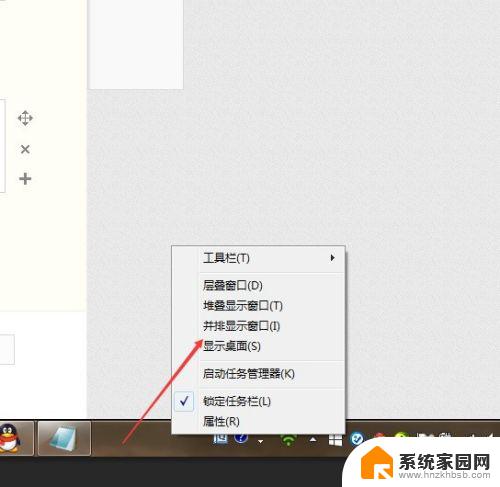
以上就是电脑快速返回桌面的全部内容,如果你遇到这种情况,可以按照小编的操作说明来解决问题,这些步骤简单、快速有效。
电脑怎么快捷返回到桌面 如何通过任务栏回到电脑桌面相关教程
- 键盘怎么返回桌面 如何通过快捷键快速回到电脑桌面
- 按键盘就会返回桌面 如何通过快捷键快速回到电脑桌面
- 回到桌面的快捷方式 电脑快速回到桌面的几种方法
- 电脑怎么切回桌面? 如何快速回到电脑桌面
- 任务栏的app怎么到桌面 任务栏应用程序如何移到桌面
- 游戏中返回桌面快捷键 如何在全屏游戏中返回到桌面界面
- 电脑返回主屏幕快捷键 怎样在电脑上快速回到主界面
- 苹果电脑一键返回桌面 Mac如何通过快捷键和手势显示桌面
- 笔记本按什么键返回桌面 电脑怎样迅速回到主界面
- 苹果电脑怎么退回桌面 Mac系统如何使用快捷键一键回到桌面
- 台式电脑连接hdmi 电脑连接显示器的HDMI线怎么插
- 电脑微信怎么在手机上退出登录 手机怎么退出电脑上的微信登录
- 打开检查作业 如何使用微信小程序检查作业
- 电脑突然要求激活windows 如何解决电脑激活Windows问题
- 电脑输入密码提示错误 电脑密码输入正确却提示密码错误
- 电脑哪个键关机 电脑关机的简便方法是什么
电脑教程推荐